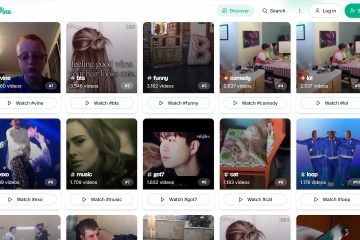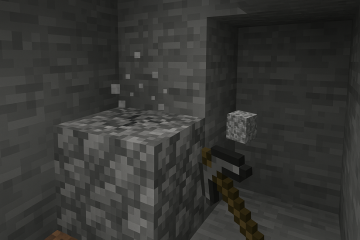Du kan nå tilpasse startmenyoppsettet i Windows 11 for å vise flere apper, filer eller anbefalinger. Slik gjør du det.
Start-menyen er den første måten å åpne et program på for de fleste Windows-brukere. De fleste brukere trykker for eksempel på starttasten og klikker på det festede programmet for å åpne det. Alternativt kan du søke etter en applikasjon direkte fra Start-menyen. Som sådan er det viktig at du tilpasser Windows 11 Start-menyen for å matche og oppfylle dine forventninger. Hvis du for eksempel fester favorittappene dine til Start-menyen, blir det enkelt å åpne dem raskt.
Microsoft utvider gradvis mulighetene og tilpasningsmulighetene til Start-menyen. Selv om det ikke er så mye som Windows 10, lar Innstillinger-appen i Windows 11 deg tilpasse Start-menyoppsettet. Spesifikt endrer du Start-menyoppsettet for å feste flere apper, vise flere appanbefalinger, vise ofte brukte programmer, legge til mapper og systemalternativer og mer.
Denne veiledningen viser deg hvordan du tilpasser og endrer Start menyoppsett i Windows 11.
Merk: Du bør kjøre Windows 11 20H2 (2022) eller nyere for å endre startmenyoppsettet.
Endre oppsett for startmeny i Windows 11
Følg trinnene nedenfor for å endre Start-menyen i Windows 11.
Start Innstillinger-appen. Klikk på «Tilpass» på sidefeltet. Gå til «Start-menyen»-siden.Velg oppsettet du ønsker fra «Layout»-delen. Lukk Innstillinger-appen. Med det har du endret Start-menyoppsettet.(Valgfritt) Start på nytt Windows 11 for å bruke endringer.
Trinn med flere detaljer:
For å begynne, start Windows 11 Innstillinger-appen. Du kan bruke tastatursnarvei”Start-tast + I”eller søk på Start-menyen etter”Innstillinger.”
Etter at du har åpnet den, går du til sidefeltet og velger fanen”Tilpass”. Denne siden viser alle funksjonene og valgene for å tilpasse utseendet og følelsen til Windows 11. Naviger til”Start”-siden herfra.
“Layout”-delen øverst har tre distinkte oppsett. Velg ønsket oppsett.
For å feste flere apper, velg «Flere pinner»-oppsettet. For en balanse mellom pinner og anbefalinger, velg «Standard»-alternativet. Som navnet tilsier, er dette standard Start-menyoppsett i Windows 11. Velg «Flere anbefalinger» for å se flere anbefalinger som ofte åpnede apper, filer og nylig installerte programmer i Start-menyen.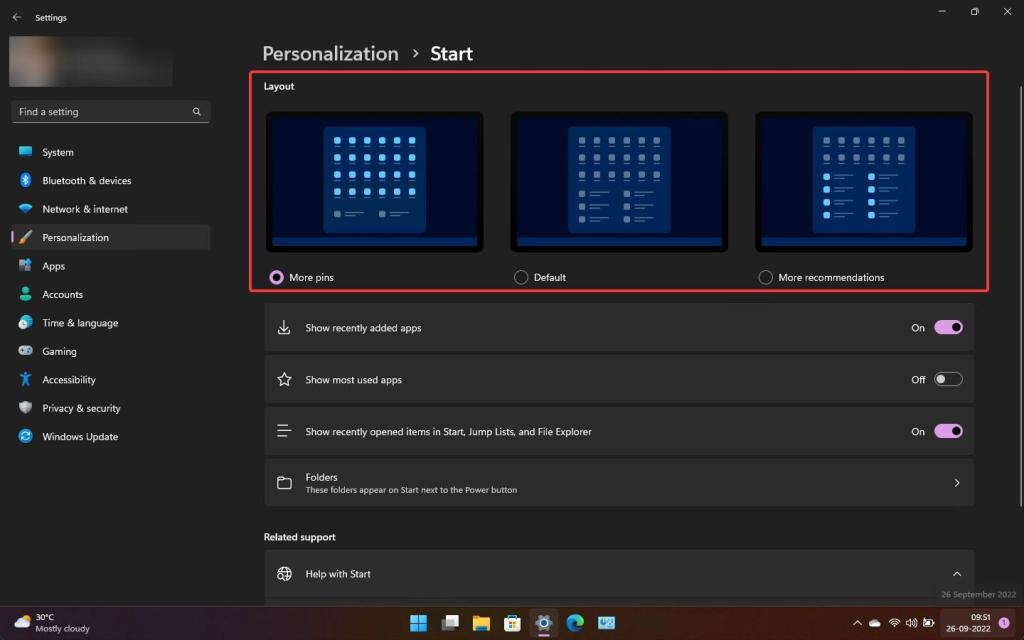
I tillegg til oppsettet kan du også få Start-menyen til å vise eller skjule de mest brukte appene, nylig lagt til apper , nylig åpnede elementer i Start, Jump Lists, & File Explorer, og mapper.
Hvis du vil vise koblinger som Innstillinger, Filutforsker og Nettverk og mapper som Hjem, Dokumenter, Nedlastinger, Bilder, Videoer osv.
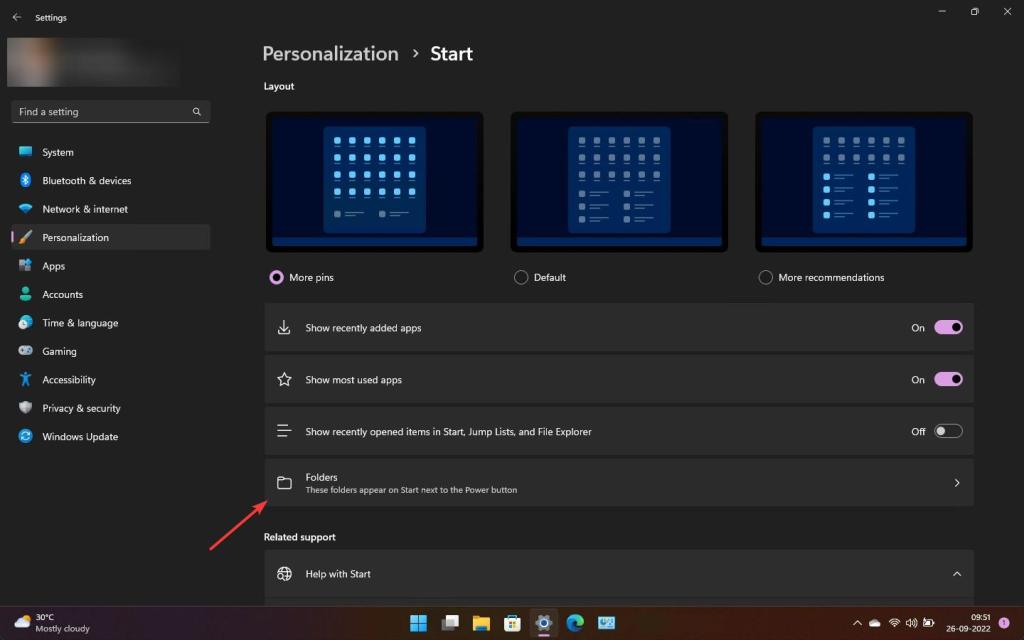
For det, klikk på”Mapper”-alternativet under Layout-delen og slå på mappene og koblingene du vil skal vises i Start-menyen. Vanligvis vises disse nye mappene og koblingene nederst på Start-menyen.
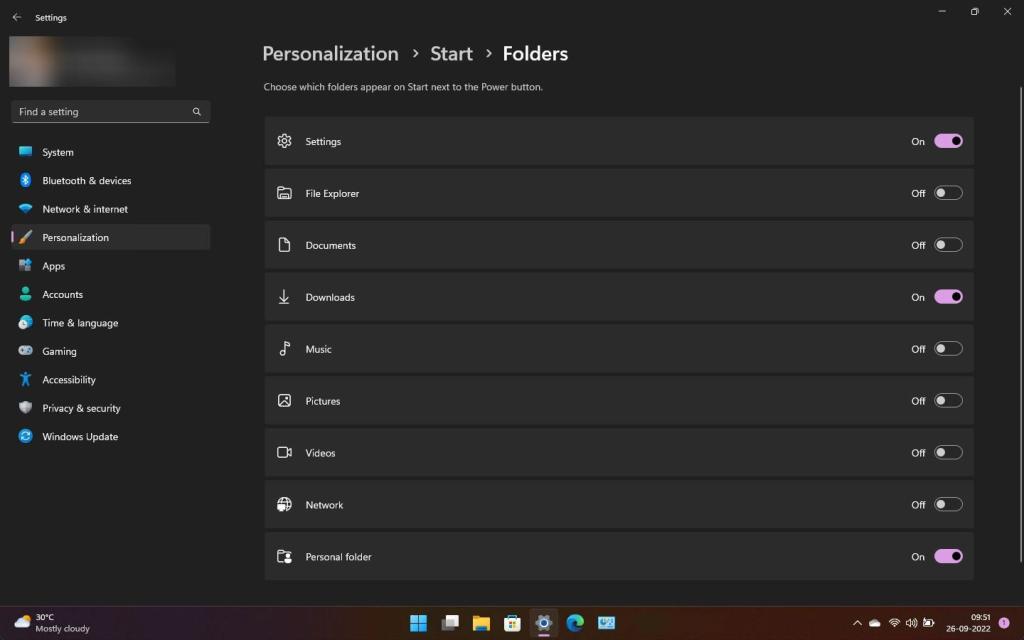
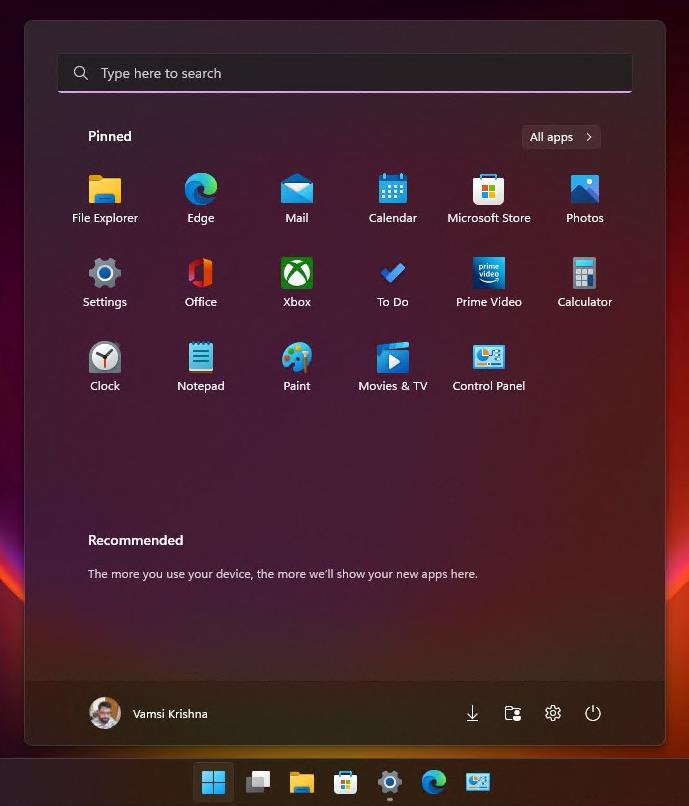
—
Det er alt. Så enkelt er det å endre Start-menyoppsettet i Windows 11.
Jeg håper denne enkle og enkle Windows-veiledningen hjalp deg.
Hvis du står fast eller trenger hjelp , send en e-post, så skal jeg prøve å hjelpe så mye som mulig.